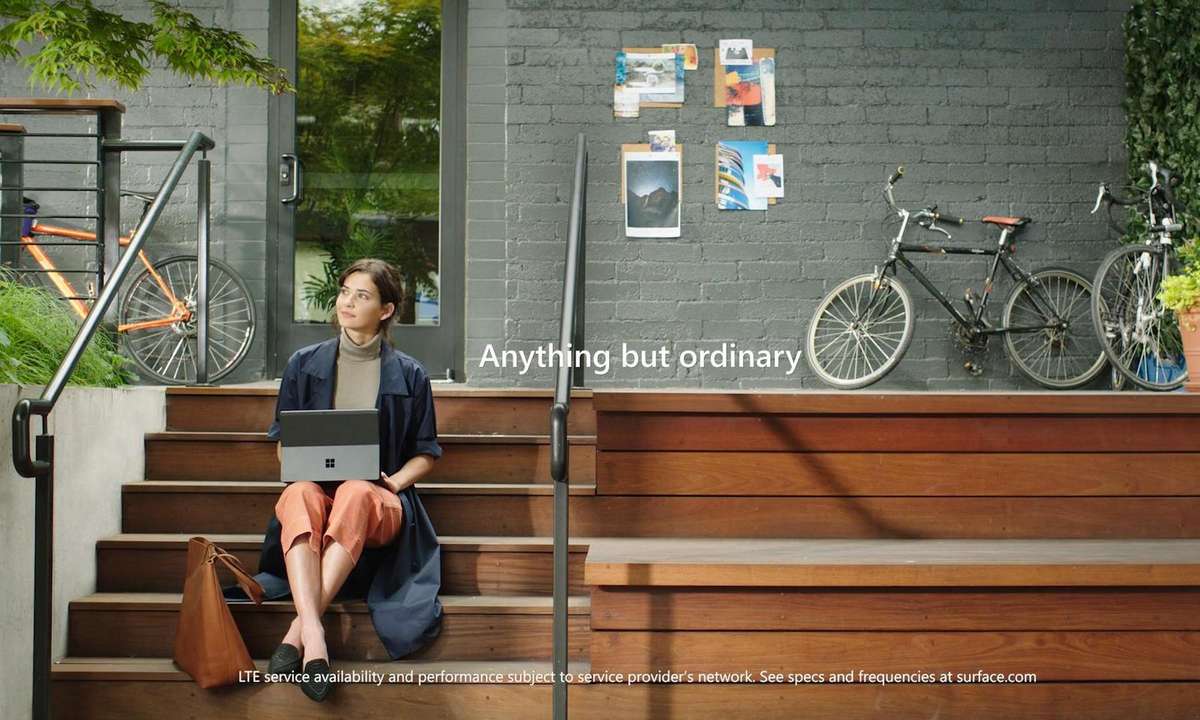Tipp: Automatisches Backup mit Mayhem
Mayhem kopiert für Sie automatisch Dateien und sammelt sie in einem Zip-Archiv. Dieses Archiv können Sie als Backup benutzen oder als Datei an Freunde und Bekannte weiterschicken.
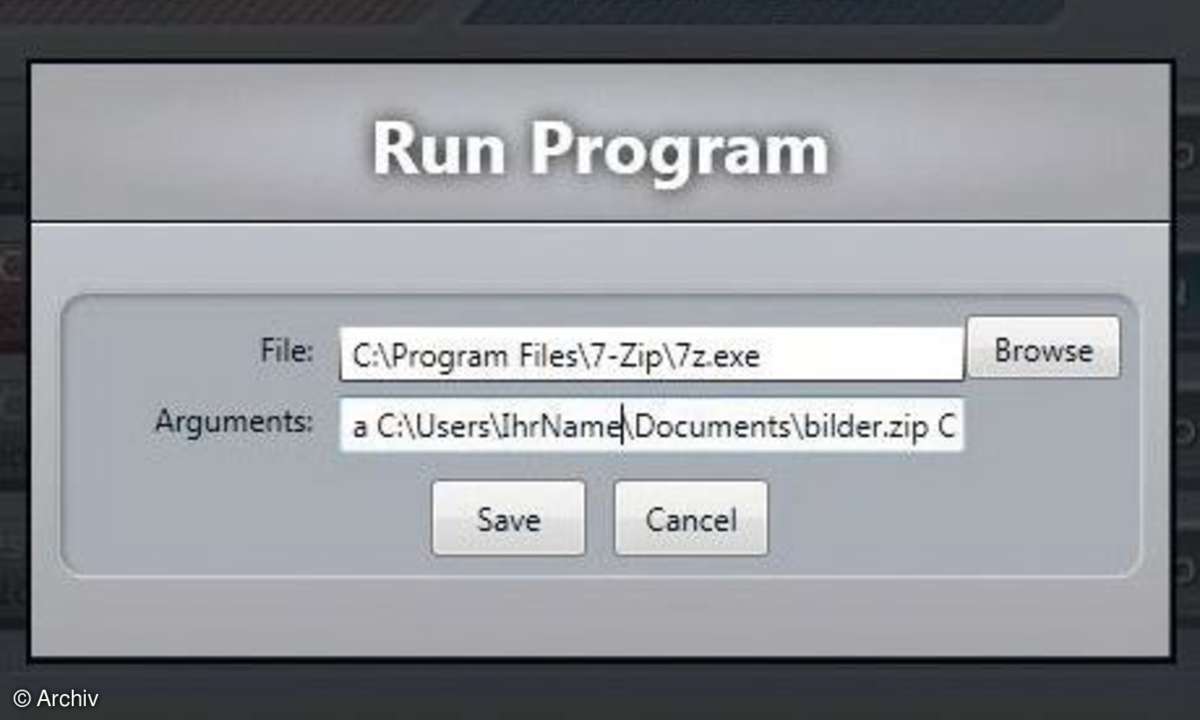
Wir wollen in unserem Beispiel alle Bilder in Eigene Bilder sammeln und in einer Zip-Datei bündeln. Zum Komprimieren der Dateien wählen wir das kostenlose 7-Zip .Schritt 1: Legen Sie einen speziellen Ordner anKlicken Sie Choose Event/Folder Change und geben Sie C:\Users\IhrBenutzername\Pictures al...
Wir wollen in unserem Beispiel alle Bilder in Eigene Bilder sammeln und in einer Zip-Datei bündeln. Zum Komprimieren der Dateien wählen wir das kostenlose 7-Zip .Schritt 1: Legen Sie einen speziellen Ordner anKlicken Sie Choose Event/Folder Change und geben Sie C:\Users\IhrBenutzername\Pictures als Ordner an, den Sie überwachen wollen. Jedes Mal, wenn sich in diesem Ordner etwas ändert - zum Beispiel, weil ein neues Bild hinzugekommen ist - fügt 7-Zip die neue Datei zu dem vorgegebenen Archiv hinzu.Schritt 2: Das Packprogramm aktivierenNun wählen Sie Choose Reaction/Run Program. Mit dem Schalter Browse suchen Sie das Programm 7z.exe im 7-Zip-Verzeichnis. Das ist die Kommandozeilenversion des Packers. In das Feld Arguments geben Sie ein:
a Pfad_zum_Backuparchiv C:\Users\IhrBenutzername\Pictures\
Der Schalter a weist 7-Zip an, Dateien einem Archiv hinzuzufügen. Danach folgt der Pfad des Ordners, in dem Sie Ihr Backup-Archiv platzieren wollen, zum Beispiel C:\User\IhrBenutzername\Documents\bilder.zip. Zum Schluss steht der Pfad zum Ordner Eigene Bilder. Speichern Sie die Einstellungen und setzen Sie den Schalter für dieses Makro auf ON. Jetzt legt Mayhem automatischeine Sicherheitskopie an, wenn Sie ein neues Bild in Eigene Bilder speichern.